排除Catalyst固定配置交換機上的Cisco Visual Switch Manager或集群管理套件訪問故障
目錄
簡介
本文概述了在Catalyst固定組態交換器(包括2900/3500XL、2940、2950/2955、2970、3550、3560、3750和3750 Metro)上存取Cisco Visual Switch Manager(VSM)或叢集管理套件(CMS)的基本疑難排解。本文討論在開始排除Web訪問問題之前需要執行的建議操作。本檔案也列出常見問題和錯誤訊息及其解決方案。
必要條件
需求
本文檔的讀者應熟悉以下主題:
本文檔不介紹如何使用VSM或CMS配置獨立交換機或集群。如需相關資訊,請使用Cisco IOS®軟體版本中的平台指定檔案:
-
Catalyst 3550多層次交換器版本說明檔案(軟體組態設定指南的「叢集交換器」一節。)
-
Catalyst 2900 XL和Catalyst 3500 XL版本說明文檔(軟體配置指南的「集群交換機」部分。)
-
Catalyst 2940案頭交換機發行說明和文檔(軟體配置指南的「集群交換機」部分。)
-
Catalyst 2950/2955案頭交換器版本說明檔案(軟體組態設定指南的「叢集交換器」一節。)
-
Catalyst 2970系列交換器版本說明(軟體組態設定指南的「叢集交換器」一節。)
-
Catalyst 3560系列交換器版本說明(軟體組態設定指南的「叢集交換器」一節。)
-
Catalyst 3750系列交換器版本說明(軟體組態設定指南的「叢集交換器」一節。)
本文檔中顯示的螢幕截圖涉及以下版本的瀏覽器和交換機型號:
-
執行Cisco IOS軟體版本12.1(9)EA1的Catalyst 3550-12G交換器。
-
Netscape通訊程式版本4.73
-
Microsoft Internet Explorer 5.5版
採用元件
本文件所述內容不限於特定軟體和硬體版本。
本文中的資訊是根據特定實驗室環境內的裝置所建立。文中使用到的所有裝置皆從已清除(預設)的組態來啟動。如果您在即時網路中工作,請確保在使用任何命令之前瞭解其潛在影響。
慣例
如需文件慣例的詳細資訊,請參閱思科技術提示慣例。
基於Web的管理
Catalyst固定組態交換器系列交換器可以使用以下任一方法管理:
-
圖形使用者介面(GUI),使用瀏覽器(如Netscape或Internet Explorer)
-
命令列介面(CLI)
-
簡易網路管理通訊協定(SNMP)
GUI使用基於HTML(基於Web)的介面來設定和監控Catalyst 2900XL/3500XL、2940、2950、3550、3560、3750和3750 metro系列交換器。如果集群中分組的交換機需要通過Web介面進行管理,則管理介面為CMS。對於獨立交換機,使用的Web介面是VSM。
CMS的所有功能都基於HTTP Web伺服器。它駐留在交換機的快閃記憶體中。在交換機上啟用該伺服器所需的命令是ip http server。這樣便可以訪問交換機中的HTML頁面。
注意:集群是一組作為單個實體進行管理的已連線交換機。有關群集技術的詳細資訊,請參閱以下文檔:
-
Catalyst 3550多層次交換器版本說明檔案(軟體組態設定指南的「叢集交換器」一節。)
-
Catalyst 2900 XL和Catalyst 3500 XL版本說明文檔(軟體配置指南的「集群交換機」部分。)
-
Catalyst 2940案頭交換機發行說明和文檔(軟體配置指南的「集群交換機」部分。)
-
Catalyst 2950/2955案頭交換器版本說明檔案(軟體組態設定指南的「叢集交換器」一節。)
-
Catalyst 2970系列交換器版本說明(軟體組態設定指南的「叢集交換器」一節。)
-
Catalyst 3560系列交換器版本說明(軟體組態設定指南的「叢集交換器」一節。)
-
Catalyst 3750系列交換器版本說明(軟體組態設定指南的「叢集交換器」一節。)
排除Web管理故障
本節討論排除VSM或CMS訪問故障時需要執行的建議步驟。
檢驗與交換機的連線
如果在存取交換器的Web介面時遇到問題,請檢查是否與交換器連線。這包括檢查到交換機的物理和IP連線。
基於Web的管理使用帶內管理。這表示透過其中一個乙太網路連線埠存取交換器。確認您存取交換器所使用的連線埠已開啟且未停用。
-
要驗證物理連線,請檢查埠LED以檢視埠上是否有鏈路指示燈。有關連線埠模式和連線埠狀態LED狀態的詳細資訊,請參閱以下檔案:
-
Catalyst 3550多層次交換器版本說明檔案(軟體組態設定指南的「叢集交換器」一節。)
-
Catalyst 2900 XL和Catalyst 3500 XL版本說明文檔(軟體配置指南的「集群交換機」部分。)
-
Catalyst 2940案頭交換機發行說明和文檔(軟體配置指南的「集群交換機」部分。)
-
Catalyst 2950/2955案頭交換器版本說明檔案(軟體組態設定指南的「叢集交換器」一節。)
-
Catalyst 2970系列交換器版本說明(軟體組態設定指南的「叢集交換器」一節。)
-
Catalyst 3560系列交換器版本說明(軟體組態設定指南的「叢集交換器」一節。)
-
Catalyst 3750系列交換器版本說明(軟體組態設定指南的「叢集交換器」一節。)
檢查實體連線的另一種方法是在CLI的幫助下發出show interface <mod/port #>命令。例如,如果使用FastEthernet連線埠(0/1)存取交換器,則發出命令時,應看到以下輸出:
switch# show interface fastEthernet 0/1 FastEthernet0/1 is up, line protocol is up ... (output Suppressed)
-
-
使用ping或Telnet檢查與交換機的IP連線。如果沒有IP與交換機的連線,請排查問題並確保有IP與交換機的連線。
有關如何取得交換器基本連線的詳細資訊,請參閱升級Catalyst 2900 XL/3500 XL交換器中的軟體的取得交換器的基本IP連線一節。
檢查PC或工作站的硬體和軟體要求
檢查工作站或PC是否具有使用VSM或CMS所需的硬體和軟體。其中包括處理器速度、記憶體量(DRAM)、作業系統和瀏覽器版本。
確保您的PC或工作站滿足以下硬體和軟體要求:
最低硬體
| 作業系統 | 處理器型號和速度 | 記憶體量(DRAM) |
|---|---|---|
| PC | 233 MHz奔騰處理器 | 64 MB |
| Unix工作站 | Sun Ultra 1,143 MHz | 64 MB |
推薦的硬體
| 作業系統 | 處理器型號和速度 | 記憶體量(DRAM) | 顏色數量 | 解析 | 字型大小 |
|---|---|---|---|---|---|
| Windows NT 4.0軟¹ | 300 MHz奔騰處理器 | 128 MB | 65,536 | 1024 x 768 | 小型 |
| Solaris 2.5.1 | 333 MHz的SPARC | 128 MB | 應用程式的大多數顏色 | — | 小型(3) |
¹ Explorer 5.5需要Service Pack 1或更高版本。
支援的作業系統和瀏覽器
| 作業系統 | 最低Service Pack或修補程式 | Netscape Communicator ¹ | Microsoft Internet Explorer ² |
|---|---|---|---|
| Windows 95 | Service Pack 1 | 4.61,4.7x | 4.01a、5.0、5.5 |
| Windows 98 | 第二版 | 4.61,4.7x | 4.01a、5.0、5.5 |
| Windows NT 4.0 | Service Pack 3或更高版本 | 4.61,4.7x | 4.01a、5.0、5.5 |
| Windows 2000* | 無 | 4.61,4.7x | 4.01a、5.0、5.5 |
| Solaris 2.5.1或更高版本 | Sun推薦的OS和Motif庫修補程式103461-24的修補程式群集。 | 4.61,4.7x | 不支援 |
¹支援Netscape Communicator 4.60和6.0版。
² Explorer 5.5需要Service Pack 1或更高版本。
*受Cisco IOS軟體版本12.0(5.x)WC1或更高版本支援。
檢查所需的Java外掛
如果運行Cisco IOS軟體版本12.0(5.x)XU或更高版本,則需要使用Java外掛來訪問VSM和CMS。該外掛取代了每個瀏覽器中的內建Java虛擬機器(JVM),以確保任何瀏覽器上的Java行為保持一致。
注意:要檢查交換機運行的軟體版本,請發出show version命令,如以下示例所示:
Switch> show version Cisco Internetwork Operating System Software IOS (tm) C3550 Software (C3550-I5Q3L2-M), Version 12.1(9)EA1, RELEASE SOFTWARE Copyright (c) 1986-2002 by cisco Systems, Inc. Compiled Wed 24-Apr-02 06:35 by antonino · ... (output Suppressed)
如果在未安裝所需的Java外掛的情況下啟動CMS,交換機將自動檢測這一點。如果您使用支援的Internet Explorer瀏覽器,它將自動下載並安裝外掛。如果您使用支援的Netscape瀏覽器,瀏覽器將顯示一個Cisco.com(以前稱為Cisco Connection Online [CCO])頁面,其中包含Java外掛和安裝說明。如果使用Windows 2000,則Netscape Communicator可能無法檢測到缺失的Java外掛。您可以從Java Plug-ins Software Download Page(僅限註冊客戶)下載該外掛。
附註: 適用於Catalyst 2900 XL/3500 XL的Cisco IOS軟體版本12.0(5)WC3、適用於Catalyst 2950的Cisco IOS軟體版本12.1(6)EA2以及適用於Catalyst 3550系列交換器的Cisco IOS軟體版本12.1(8)EA1中引入對Java外掛1.3.1的支援。如果執行的軟體版本較早,思科建議您參考以下版本說明:
注意:為避免效能和相容性問題,請不要使用比Java外掛1.3.1更高的Java外掛。
思科建議您解除安裝舊版本的外掛,重新啟動系統,然後安裝最新版本。如果您在同一台電腦上安裝了不同版本的Java外掛軟體,則可能導致一個版本被覆蓋。通過選擇開始>設定>控制面板>新增/刪除程式,可以刪除舊的外掛。
檢查Java控制面板設定
下載並安裝所需的外掛後,請執行以下步驟確認外掛的設定:
Java外掛1.2.2版設定
要啟動並檢查Java控制面板,請執行以下步驟:
-
選擇「開始」>「程式」>「Java外掛控制面板」以啟動「Java ™外掛屬性」視窗:
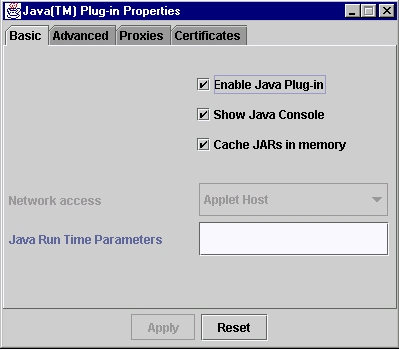
-
確保選中Enable Java Plug-in、Show Java Console和Cache JARs in memory覈取方塊。如果沒有,則選擇這些框並按一下Apply。
Java外掛1.3.0版設定
如果運行此版本的外掛,則Java控制面板位於Windows控制面板中:
-
選擇開始>設定,然後按一下控制面板。
-
在「控制面板」視窗中,按兩下Java外掛圖標。此時會顯示「Java ™外掛屬性」視窗:
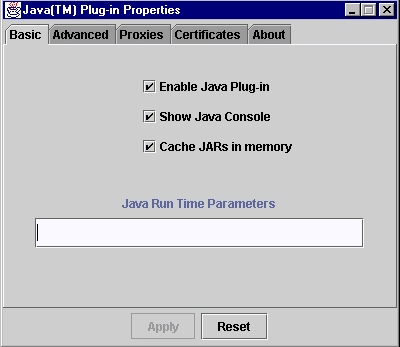
-
確保選中Enable Java Plug-in、Show Java Console和Cache JARs in memory覈取方塊。如果沒有,則選擇這些框並按一下Apply。
Java主控台
Java外掛附帶了一個稱為Java控制檯的實用程式。這與Netscape或Internet Explorer瀏覽器附帶的Java控制檯不同。在故障排除過程中,此Java控制檯的輸出非常有用。Java控制檯是一個彈出視窗,當您嘗試訪問交換機主網頁上的VSM或CMS連結時,該視窗會自動打開該視窗。
要啟動Java控制檯,請執行以下步驟:
-
預設情況下,Java控制檯處於禁用狀態。要啟用Java控制檯,請按照本文檢查Java控制面板設定部分中提到的步驟操作。
-
關閉瀏覽器的所有例項。
-
重新開啟瀏覽器(Netscape或Internet Explorer)。
-
在瀏覽器視窗中輸入http://x.x.x.x,將瀏覽器指向交換器,其中「x.x.x.x」是交換器的IP位址。這樣您就可以進入交換機的主網頁了。
-
點選頁面上的VSM或CMS連結。
-
按一下連結後,您會看到VSM或CMS頁面片刻:
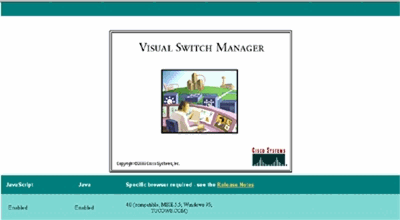
-
顯示VSM或CMS頁面後,瀏覽器會嘗試載入Java Applet。同時,螢幕上會顯示Java控制檯:
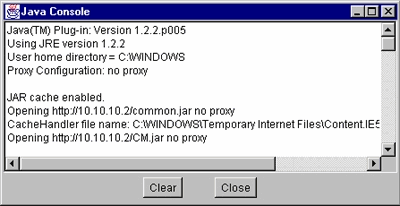
註:如果運行Cisco IOS軟體版本12.0(5)XU或更高版本,則只能看到Java控制檯。
檢查瀏覽器設定
檢查瀏覽器的設定也很重要。本節介紹在進行故障排除時需要檢查的瀏覽器設定。
注意:這些部分中顯示的所有螢幕截圖均取自Netscape Communicator(4.73)或Internet Explorer(5.5)。 根據您使用的瀏覽器版本,您可以看到不同的螢幕。
Netscape Communicator(4.7x)設定:
對Netscape Communicator(4.7x)設定執行以下步驟:
-
啟動Netscape Communicator。
-
在選單欄中,選擇「編輯」>「首選項」。
-
在「首選項」視窗中,按一下高級。
-
確保選中Enable Java、Enable JavaScript和Enable style sheets覈取方塊。如果沒有,則選擇這些框。「首選項」視窗的設定如下所示:
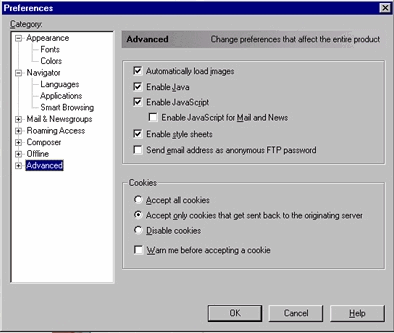
-
在同一首選項視窗中,按一下高級>快取。確保選中Every time:
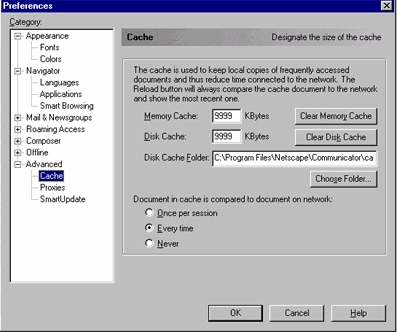
-
按一下OK返回瀏覽器首頁。
註:如果您對Netscape設定進行了任何更改,建議關閉瀏覽器的所有例項並重新開啟它們。
Microsoft Internet Explorer(5.5)設定:
對Microsoft Internet Explorer(5.5)設定執行以下步驟:
-
啟動Internet Explorer。
-
從選單欄中選擇「工具」>「Internet選項」。
-
在「Internet選項」視窗中,按一下Advanced頁籤。
滾動瀏覽選項清單,直到您看到Microsoft VM。確保選中Java logging enabled和JIT compiler for virtual machine enabled覈取方塊。如果沒有,則選擇這些框並按一下Apply:
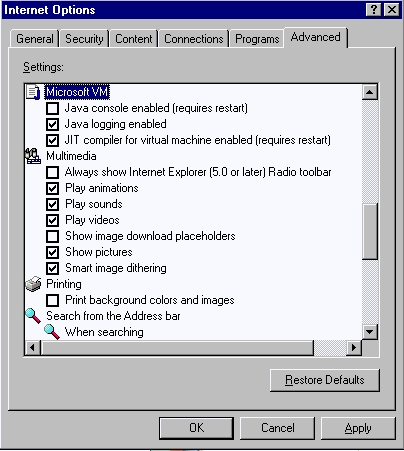
-
在「Internet選項」視窗中,按一下General頁籤。您會看到以下螢幕:
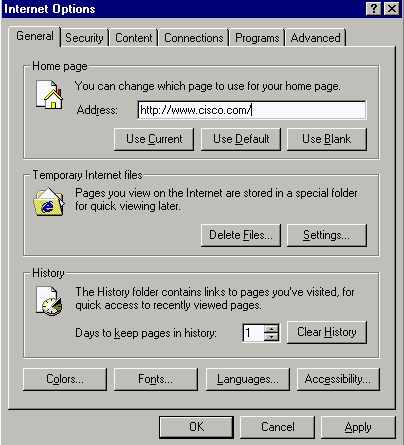
-
在「Temporary Internet Files」部分,按一下Settings。出現此視窗。在此視窗中,確保選中Every visit to the page(每次訪問頁)。如果沒有,則進行選擇,然後按一下Apply:
-
在「Internet選項」視窗中,按一下Security頁籤:
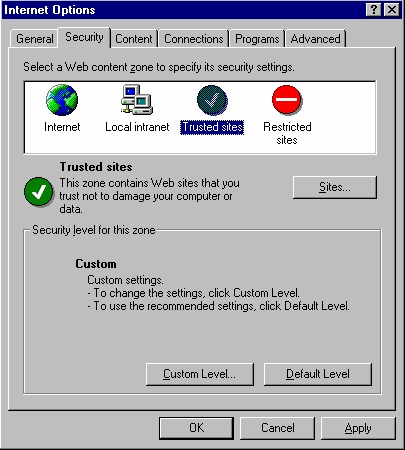
-
選擇Trusted Sites圖示,然後按一下Sites。您會看到以下螢幕:
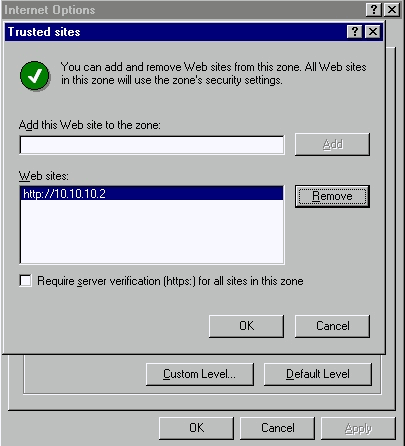
-
確保未選中Require server verification覈取方塊。
-
確保您要管理的交換機URL位於Web站點部分。如果不是,則在Add this web site to the zone欄位中新增這些URL。按一下Add按鈕新增每台交換機。交換器的URL是交換器的IP位址,位於byhttp://之前。
注意:如果要管理交換機群集,請新增命令交換機的IP地址。如果群集已啟用熱備份路由器協定(HSRP),請輸入群集的虛擬地址。如果要使用VSM單獨管理每台交換機,請新增要管理的每台交換機的IP地址。有關集群的詳細資訊,請參閱以下文檔:
-
Catalyst 3550多層次交換器版本說明檔案(軟體組態設定指南的「叢集交換器」一節。)
-
Catalyst 2900 XL和Catalyst 3500 XL版本說明文檔(軟體配置指南的「集群交換機」部分。)
-
Catalyst 2940案頭交換機發行說明和文檔(軟體配置指南的「集群交換機」部分。)
-
Catalyst 2950/2955案頭交換器版本說明檔案(軟體組態設定指南的「叢集交換器」一節。)
-
Catalyst 2970系列交換器版本說明(軟體組態設定指南的「叢集交換器」一節。)
-
Catalyst 3560系列交換器版本說明(軟體組態設定指南的「叢集交換器」一節。)
-
Catalyst 3750系列交換器版本說明(軟體組態設定指南的「叢集交換器」一節。)
-
-
檢查並輸入完交換機的URL後,按一下OK以返回到「Internet選項」視窗的「安全」頁籤:
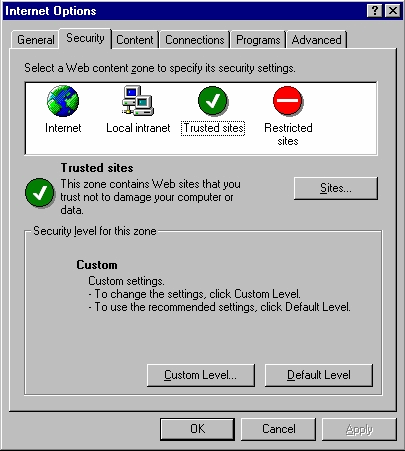
-
-
在「Internet Options」視窗的Security頁籤中,按一下Custom Level。出現「Security Settings」視窗。
-
驗證這些ActiveX控制元件和外掛是否已設定為Prompt或Enable:
-
下載簽名的ActiveX控制元件
-
將未簽名的ActiveX控制元件下載為安全
-
未標籤ActiveX控制元件的初始化和指令碼
-
運行ActiveX控制元件和外掛
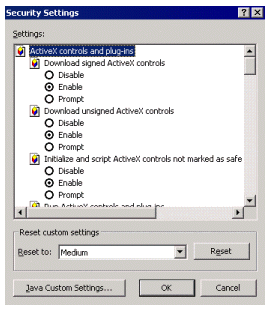
-
-
在「安全設定」視窗中,滾動到Microsoft VM > Java permissions部分。確保選擇了Custom,並且您看到了Java Custom Settings按鈕:
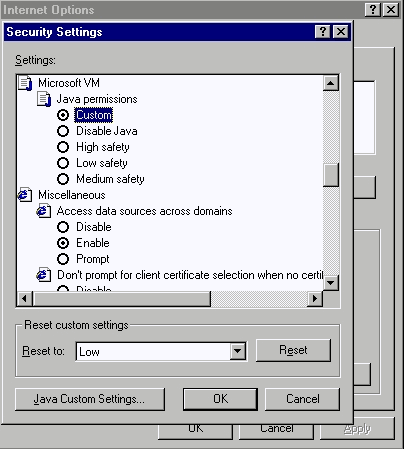
注意:如果您沒有看到此部分,您需要重新安裝瀏覽器。按照本節前面提到的說明配置瀏覽器。
-
按一下Java Custom Settings。您會看到以下螢幕:
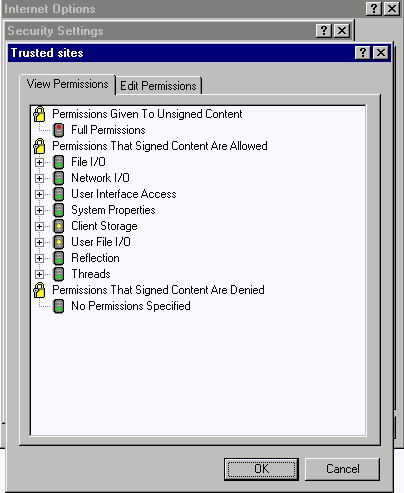
-
確保在「授予未簽名內容的許可權」類別下選擇「完全許可權」。否則,請發出步驟7以更改它。
-
-
在同一「受信任的站點」視窗中,按一下編輯許可權頁籤。
-
在「運行未簽名內容」下,選擇啟用:
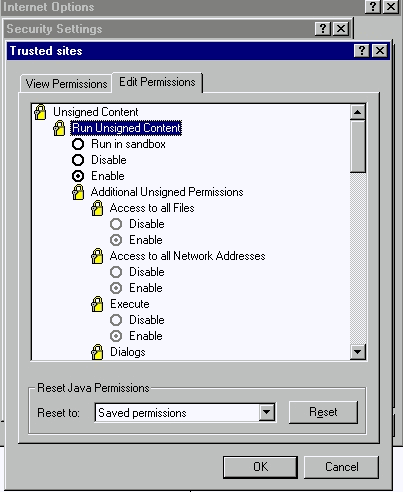
-
按一下「OK」(確定)。
-
-
在「Security Settings(安全設定)」視窗中,按一下OK。
-
在「Internet選項」視窗中,按一下確定。
註:如果您對Internet Explorer設定進行了任何更改,則建議關閉瀏覽器的所有例項,然後重新開啟瀏覽器。
如果要驗證早期受支援的Internet Explorer版本上的配置,請參閱以下文檔:
附註: 使用瀏覽器的查詢功能查詢這些部分。
-
配置Microsoft Internet Explorer 4.01和配置Microsoft Internet Explorer 5.0部分(使用管理介面)。
-
檢查代理伺服器設定
如果您在Web瀏覽器上配置了代理伺服器,則可能難以連線到VSM或CMS。執行以下步驟檢查瀏覽器上的Proxy設定:
Netscape Communicator(4.7x)代理設定:
對Netscape Communicator(4.7x)代理設定執行以下步驟:
-
開啟瀏覽器。
-
在瀏覽器選單欄中,選擇「編輯」>「首選項」。
-
在「首選項」視窗中,按一下高級。選擇代理:
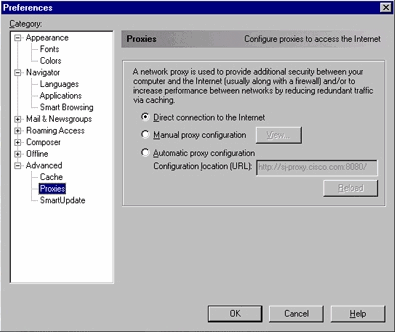
-
在Proxies下,選擇Direct connection to the Internet選項。
-
按一下「OK」以返回瀏覽器視窗。
Internet Explorer(5.5)代理設定:
對Internet Explorer(5.5)代理設定執行以下步驟:
-
開啟瀏覽器。
-
從選單欄中選擇「工具」>「Internet選項」。出現「Internet Options」視窗:
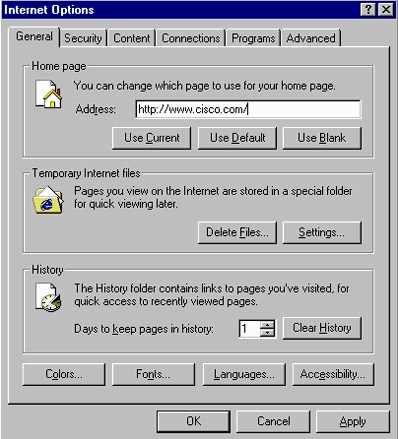
-
在「Internet選項」視窗中,按一下Connections頁籤。您會看到以下視窗:
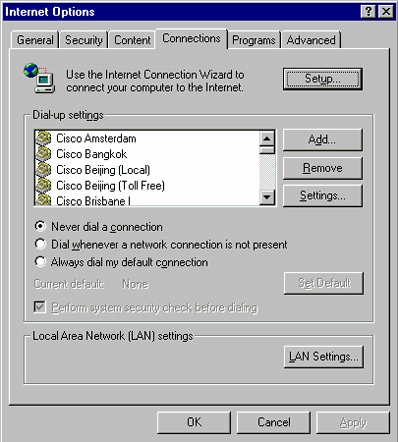
-
按一下位於以上視窗右下角的LAN Settings頁籤。出現「LAN settings(LAN設定)」視窗:
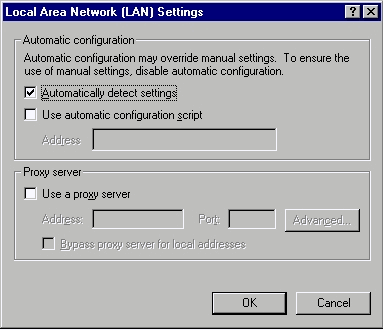
-
在「代理伺服器」部分下,取消選中使用代理伺服器覈取方塊。
-
按一下OK返回到「Internet選項」視窗。
-
在「Internet選項」視窗中按一下確定。
注意:如果您不想在您使用的瀏覽器上禁用Proxy Server設定,請下載其他供應商的瀏覽器,然後使用該瀏覽器訪問VSM或CMS。例如,如果您通常使用Netscape,但通過執行本檔案檢查Proxy伺服器設定一節中列出的步驟來存取VSM時遇到問題。進一步調查後,您可能會發現瀏覽器使用的是Proxy伺服器。如果是這種情況,請下載Internet Explorer並使用不帶代理伺服器的瀏覽器對交換機執行Web管理。
常見問題和錯誤消息
本節列出通過Web介面管理交換機時可以看到的最常見問題。請確保您已閱讀本文檔前面的部分,並在開始排查這些問題之前具有相應的設定。
無法連線到交換機的主網頁
嘗試使用Web存取交換器時,可能會收到錯誤訊息。如果使用Netscape,則會看到以下錯誤消息:
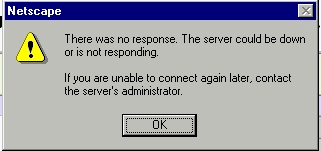
使用Internet Explorer時,您會看到以下錯誤消息:
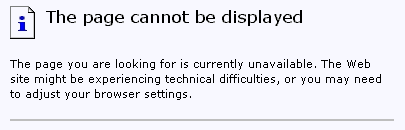
顯示這些錯誤消息的最常見原因如下:
-
沒有到交換機的IP連線。
-
禁用對交換機HTML頁面的訪問。
-
交換機配置為使用非預設埠(埠80除外)進行HTTP訪問。
解決方案
請執行以下步驟:
-
驗證與交換機的IP連線。如果交換機具有IP連線,請轉到步驟2。
-
通過啟動到交換機的Telnet會話或通過RS-232聯結器連線到交換機控制檯埠來訪問CLI。有關如何使用主控台連線埠連線到交換器的詳細資訊,請參閱使用指令行介面(CLI)升級Catalyst 2900 XL/3500 XL交換器中的軟體的使用主控台連線埠存取交換器一節。
-
在switch>提示符下鍵入enable,進入特權執行模式:
switch> enable switch#
-
發出show running-config命令以檢查配置檔案。請確保在組態中看不到以下任何一行:
no ip http server ip http port <port #>這裡「port #」是80以外的值。
如果您看到其中任一行或兩行,請發出步驟5至8以進行配置更改。
附註: 當您使用VSM進行Web管理時,思科建議不要發出ip http port <port #>命令來更改埠的預設值。VSM需要開啟埠80才能運行。預設情況下,埠80是開啟的。
-
進入全域性配置模式:
switch# config terminal Enter configuration commands, one per line.End with CNTL/Z. switch(config)#
-
如果如步驟4所述,在組態檔中看到no ip http server,請發出以下命令,以啟用對交換器HTML頁面的存取許可權:
switch(config)# IP http server
-
鍵入end返回特權執行模式。使用write memory指令儲存組態:
Switch(config)#endSwitch# Switch#write memory Building configuration... [OK]
-
如果看到線路ip http port <port#>,其中 port#是80以外的數字,則在瀏覽器位置或地址欄位中輸入IP地址時,必須包括新的埠號(例如10.1.126.45:184,其中184是新的HTTP埠號)。
Applet not initialized錯誤消息已接收
如果已安裝外掛,但Java小程式未初始化,請執行以下步驟:
-
選擇「開始」>「Java外掛控制面板」。在「代理」頁籤中,確認瀏覽器設定已選中且未啟用任何代理。
-
確保將PC連線到交換機的埠與管理VLAN屬於同一個VLAN。
收到404 Not Found錯誤消息
當您嘗試通過Web瀏覽器訪問交換機時,您看到的初始頁面是交換機的首頁。根據交換器執行的軟體版本,您可以看到以下畫面:
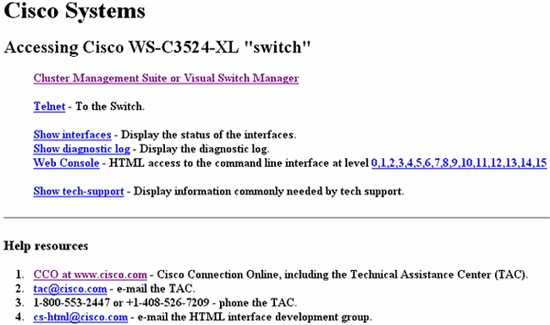
此時,如果您嘗試訪問VSM或CMS並收到404 Not Found錯誤消息,則表示交換機上的HTML目錄丟失了部分或全部檔案。XL和2950系列交換機上的一個目錄是HTML目錄。其中包含用於Web介面的所有HTML和GIF檔案。如需深入瞭解XL和2950系列交換器上的檔案和目錄型別,請參閱升級Catalyst交換器上的軟體映像和使用組態檔中的Catalyst 2900 XL、3500 XL和2950系列一節。
解決方案
解決方式為使用簡單式檔案傳輸通訊協定(TFTP)將HTML檔案下載到交換器。 有關使用哪些檔案以及如何在XL系列交換機上下載映像檔案的詳細資訊,請參閱以下說明的「升級交換機軟體」一節:
從思科系統訪問頁面訪問CMS時收到空白螢幕
當您嘗試訪問交換機主網頁上的CMS連結時,可能出現此問題。當您嘗試載入basiccfg.htm頁時,會出現空白螢幕。出現此問題的原因主要如下:
問題:如果運行Cisco IOS軟體版本12.0(5)XU或更高版本,則可能沒有訪問CMS所需的Java外掛。
解決方案:通過啟動到交換機的Telnet會話或通過RS-232聯結器連線到交換機控制檯埠來訪問CLI。有關如何使用主控台連線埠連線到交換器的詳細資訊,請參閱使用指令行介面(CLI)升級Catalyst 2900 XL/3500 XL交換器中的軟體中的使用主控台連線埠存取交換器一節。
發出show version命令以檢查交換器執行的軟體版本,如以下範例所示:
Switch>show version Cisco Internetwork Operating System Software IOS (tm) C3550 Software (C3550-I5Q3L2-M), Version 12.1(9)EA1, RELEASE SOFTWARE (fc1) Copyright (c) 1986-2002 by cisco Systems, Inc. Compiled Wed 24-Apr-02 06:35 by antonino Image text-base: 0x00003000, data-base: 0x006848F4 ...(output suppressed)
如果軟體版本是Cisco IOS軟體版本12.0(5)XU或更高版本,請繼續執行下一個解決方案。否則,請升級您的軟體版本。
問題:瀏覽器設定不正確。
解決方案:確保您的瀏覽器設定正確。若要檢查您的瀏覽器設定,請參閱本文檔的瀏覽器設定部分。確保您的PC或工作站上安裝所需的Java外掛。有關詳細資訊,請參閱本文檔的檢查所需的Java外掛部分。如果這不能解決問題,則繼續下一個解決方案。
問題:瀏覽器上啟用了Proxy Server。
解決方案:檢查瀏覽器上的Proxy Server設定。如果您發現瀏覽器已啟用代理伺服器,請禁用或刪除代理伺服器設定。有關詳細資訊,請參閱代理設定部分。
注意:如果運行Cisco IOS軟體版本12.0(5)XU或更高版本,並且啟用了Java控制台,則Java控制檯會指示您的瀏覽器上配置了代理伺服器。您會看到與控制檯上的以下輸出類似的輸出:
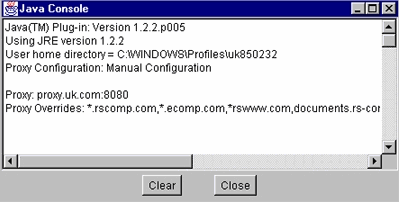
出現Java is Not Enabled螢幕
當您運行Cisco IOS軟體版本12.0(5)XU或更高版本並嘗試訪問交換機首頁上的VSM或CMS連結時,就會出現此問題。一瞬間,您會看到VSM螢幕。當交換器嘗試載入basiccfg.htm頁面時,系統會顯示此灰色畫面,並顯示Java is not enabled訊息:
出現此問題的原因如下:
-
瀏覽器設定不正確。
-
已安裝Java外掛。但是並未啟用(僅適用於Cisco IOS軟體版本12.0(5)XU或更新版本)。
解決方案
步驟1檢查您的瀏覽器設定。有關詳細資訊,請參閱本文檔的瀏覽器設定部分。
步驟2如果運行Cisco IOS軟體版本12.0(5)XU或更高版本,並且安裝了所需的外掛,則驗證Java外掛的正確設定。有關詳細資訊,請參閱本文檔的Java控制面板設定部分。
Web介面不斷詢問使用者名稱和密碼
當您嘗試通過Web訪問交換機時,您可能會看到這些密碼螢幕彈出視窗。
對於Netscape:
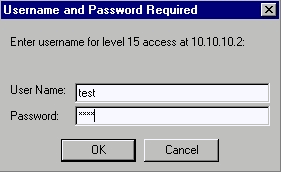
對於Internet Explorer:
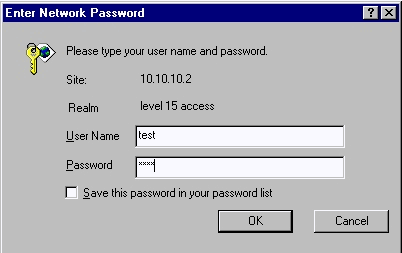
如果在安裝Java外掛的情況下運行Cisco IOS軟體版本12.0(5)XU或更高版本,則當您嘗試訪問交換機主頁上的VSM或CMS連結時,會看到以下螢幕:
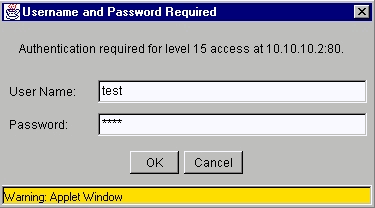
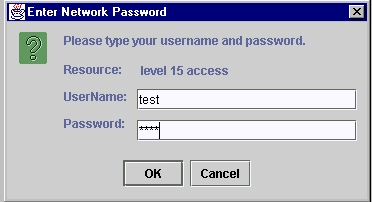
一個常見問題是Web介面一直詢問使用者名稱和密碼。出現此問題的原因如下:
問題:您使用錯誤的使用者名稱和啟用密碼登入Web介面。
解決方案:使用交換機的啟用密碼作為使用者名稱和密碼。在上方範例中,交換器的啟用密碼設定為test。
問題:您使用的是不受支援的Java外掛版本。
解決方案:確保使用支援的Java外掛版本。要驗證您是否使用正確的Java外掛版本,請參閱本文檔的檢查所需的Java外掛部分。
問題:您可以使用Java外掛版本1.3.0_01或更高版本,並在您的交換機上運行Cisco IOS軟體版本12.0(5)WC2或更低版本。
解決方案:如果使用Java外掛1.3.0_01版或更高版本,並在交換機上運行Cisco IOS軟體版本12.0(5)WC2或更低版本,請執行以下步驟:
-
將Catalyst 2900 XL/3500 XL交換器升級到Cisco IOS軟體版本12.0(5)WC3(或更新版本),或將Java外掛降級到1.3.0。有關Java外掛,請參閱本檔案的檢查所需的Java外掛一節。若要升級XL系列交換器,請參閱使用指令行介面(CLI)升級Catalyst 2900 XL/3500 XL交換器中的軟體。
-
將Catalyst 2950交換器升級到Cisco IOS軟體版本12.1(6)EA2(或更新版本),或將Java外掛降級到1.3.0。有關Java外掛,請參閱本檔案的檢查所需的Java外掛一節。若要升級Catalyst 2950交換器,請參閱升級交換器軟體。
-
有關此問題的詳細資訊,請參閱以下思科錯誤ID:
-
Catalyst 2950:思科錯誤ID CSCdv87572(僅限註冊客戶)
-
Catalyst 2900 XL:思科錯誤ID CSCdv87375(僅限註冊客戶)
-
Catalyst 3500 XL:思科錯誤ID CSCdv87542(僅限註冊客戶)
-
軟體升級後無法訪問CMS
升級的映像檔可能沒有完全完成。另一個原因可能是只能下載*.bin或*.html檔案。最好下載同時包含Cisco IOS映像檔案和HTML檔案的組合.tar檔案。再次下載映像。
執行以下步驟更新或升級交換機:
-
如果升級2900 XL交換機,請驗證記憶體容量。show version命令的輸出可確定您是否有可升級為更高版本的交換機。
-
除了VSM的HTML檔案之外,您還需要升級Cisco IOS映像。
-
對這些版本說明中指定的升級執行以下步驟:
-
若要升級Catalyst 3550交換器,請參閱Catalyst 3550多層次交換器版本說明檔案的升級交換器一節。
-
若要升級Catalyst 2950/2955交換器,請參閱Catalyst 2950/2955案頭交換器版本說明檔案的升級交換器軟體一節。
-
若要升級XL系列交換器,請參閱Catalyst 2900 XL和Catalyst 3500 XL版本說明檔案的升級軟件。
-
若要升級Catalyst 2940交換器,請參閱Catalyst 2940案頭交換器版本資訊和檔案的升級交換器軟體一節。
-
若要升級Catalyst 2970交換器,請參閱Catalyst 2970系列交換器版本說明的升級交換器軟體一節。
-
若要升級Catalyst 3560交換器,請參閱Catalyst 3560系列交換器版本說明的升級交換器軟體一節。
-
若要升級Catalyst 3750交換器,請參閱Catalyst 3750系列交換器版本說明的升級交換器軟體一節。
-
應嚴格遵循這些步驟,以確保成功完成升級。
常見問題
Q:「Applet notinted」消息出現在瀏覽器視窗的底部。這是什麼意思?
A:可能沒有足夠的磁碟空間。每次啟動CMS時,Java外掛都會將所有.jar檔案的副本儲存到磁碟上。從瀏覽器儲存電腦上臨時檔案的位置刪除.jar檔案(可以將其稱為jar_cache27485.tmp類似檔案),或轉至「控制面板」>「Java外掛」>「快取」>「清除Jar快取」以清除外掛快取。
Q:為什麼訪問CMS需要Java外掛?
A:選擇Java外掛是因為在為客戶提供更新以及佔用最小磁碟空間方面其穩定性和易用性。外掛安裝是對從中管理群集的系統的一次性操作。它可以無縫安裝在Windows環境中,適用於Netscape和Internet Explorer瀏覽器。這反過來又使該計畫更加可靠,並為客戶提供更多增強功能。
Q:您是否有計畫正式支援用於Linux或Mac OS的Java外掛?
A:當前嵌入在交換機中的CMS/VSM僅通過Windows 9x/NT和Solaris版本的Java外掛進行了測試。選擇要支援的作業系統時,請選擇最新的作業系統。測試客戶最常用的產品。思科無法測試市場上所有可用的作業系統,例如Linux或Mac OS。雖然這些作業系統尚未經過思科測試,但建議客戶就使用目前不支援的作業系統訪問CMS的任何體驗提供反饋(cs-html@cisco.com)。
Q:JavaScript啟動時,我的電腦運行緩慢。為什麼CMS很慢?
A:處理速度可能是啟動延遲的原因。確保PC具有適當的最低系統要求。在記憶體較少的情況下運行會導致磁碟交換。這對效能有嚴重影響。超大型程式可能需要更多RAM才能獲得足夠的效能。此外,如果PC上安裝有任何病毒防護軟體,則可能需要修改其某些掃描選項來掃描下載的檔案。
Java applet的初始載入也可能是頻寬緩慢的結果,而Java外掛在第一次進行遠端連結訪問時快取小程式。解決方案是轉移到頻寬更高的鏈路上,以實現更快的效能。但是,一旦從主機快取了Applet一次,則無需再次進行此操作。
Q:如何將交換機恢復為出廠預設設定並完全刪除當前配置?
A:以下步驟顯示如何完全刪除目前組態並將交換器回覆回其出廠預設值:
-
發出 dir flash:命令,如以下範例所示:
Switch>en Switch#dir flash: Directory of flash:/ 2 -rwx 303 Mar 04 1993 23:52:00 system_env_vars 3 -rwx 452 Mar 04 1993 01:39:07 layout.text 4 -rwx 2322 Mar 04 1993 01:37:50 config.text 5 -rwx 108 Mar 01 1993 03:01:43 info 8 drwx 192 Mar 04 1993 23:51:50 c3550-i5q3l2-mz.121-9.EA1 9 -rwx 0 Mar 04 1993 23:52:00 env_vars 16128000 bytes total (10941440 bytes free)這向您顯示Catalyst 3550的快閃記憶體內容。
-
刪除以*.text、*.txt或*.dat副檔名結尾的所有檔案。這些是使用者建立的檔案。
-
重新載入,如果系統提示,請回答No以儲存配置提示。
-
下次重新啟動時,系統將提示您運行初始安裝程式。這是出廠預設行為。
Q:指南/專家模式和嚮導之間有何區別?
A:CMS中的指南/專家模式引導使用者逐步配置高級功能,提供增強的線上幫助,並將複雜的配置分解為易於理解的步驟。Guide/Expert模式提供嵌入式幫助和說明。
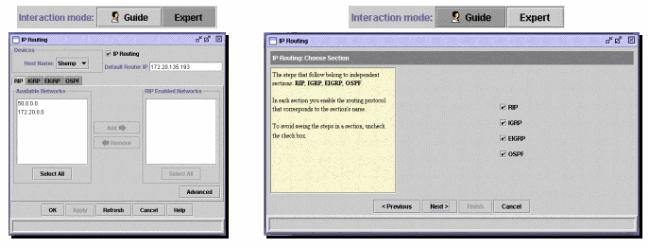
嚮導用於為網路管理員節省時間。它們消除了人為錯誤,並確保交換機配置針對影片流或視訊會議、IP語音(VoIP)和思科語音、影片和整合資料架構(AVVID)等應用進行了最佳化。 藉助嚮導,可以輕鬆配置服務品質(QoS)和訪問控制清單(ACL)等複雜技術的組合,以支援特定型別的流量和安全性。嚮導無需瞭解技術本身的複雜性。它們彼此完全相容,因此使用者可以利用任何嚮導組合。
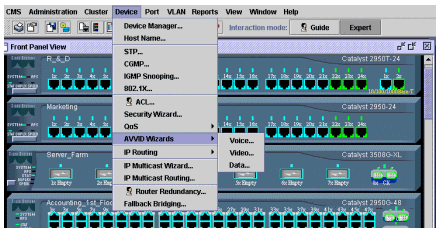
Q:CMS新增了哪些新功能?
A:CMS中新增的功能可通過What's New?...下的「Help」選單檢視.
注意:支援新增功能……。該功能在適用於Catalyst 3550交換器的Cisco IOS軟體版本12.1(8)EA1、適用於Catalyst 2950的Cisco IOS軟體版本12.1(6)EA2和適用於Catalyst 2900 XL/3500 XL的Cisco IOS軟體版本12.0(5)WC3中匯入。
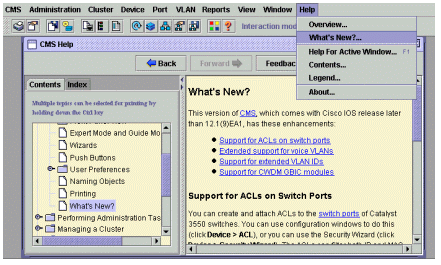
致電思科技術支援之前
在致電思科技術支援之前,請確保您已閱讀本文檔並完成針對系統問題建議的操作。
獲取這些命令的輸出,並記錄結果,以便向思科技術支援工程師提供更好的幫助:
-
擷取dir flash: 的輸出命令。
-
從所有受影響的交換機捕獲dir flash:/html/*命令的輸出。
-
從所有受影響的交換機捕獲show version命令的輸出。
-
捕獲show running-configuration命令的輸出。
-
捕獲show interfaces命令的輸出。
-
如果執行Cisco IOS軟體版本12.0(5)XU或更新版本,則從Java主控台擷取輸出。
-
根據問題的性質,可能需要輸出其他命令。
清晰的網路拓撲以及撥入或Telnet訪問也可以有效解決問題。
 意見
意見